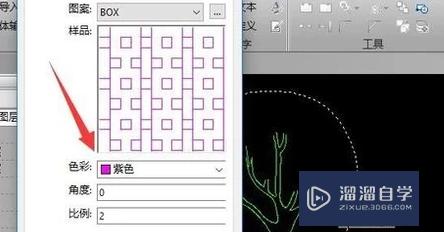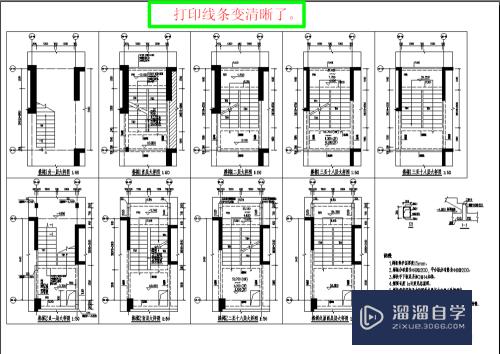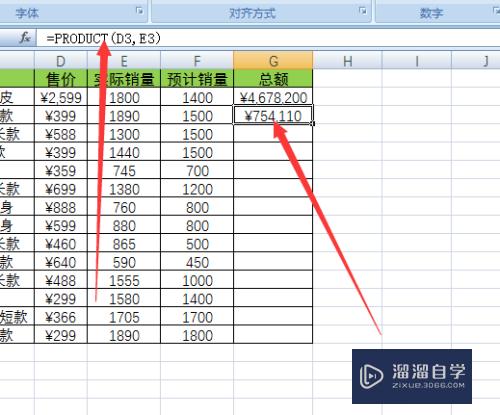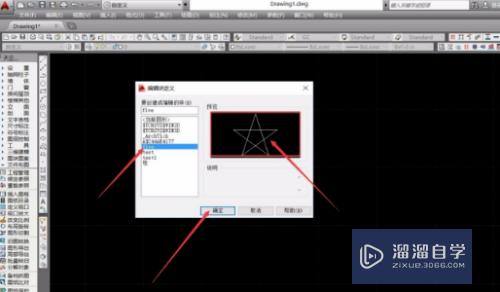txt的数据怎么导入Excel优质
对于网络上我们寻找到的资料。有时候需要我们进行进一步的处理。大部分时候就会随手创建一个TXT。把在网页上看到的数据复制下来。那么txt的数据怎么导入Excel呢?小渲来分享一个快速的方法。
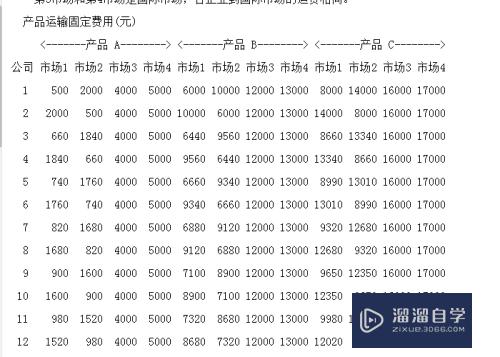
工具/软件
硬件型号:微软Surface Laptop Go
系统版本:Windows7
所需软件:Excel。TXT
复制数据。导入word
第1步
首先明确。我们想把下图中的数据。分行分列的导入excel表格。从而进行数据运算与处理。
在网页上。鼠标框选所有数据。按住键盘Ctrl键+C。进行复制。
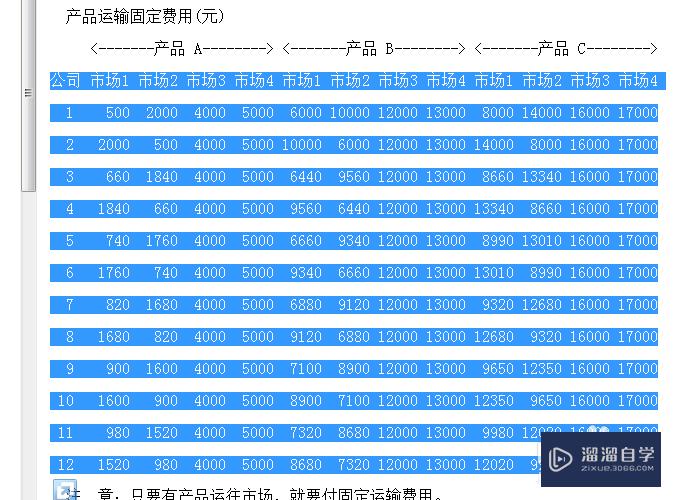
第2步
打开word。粘贴刚才的内容。
在光标处单击鼠标右键。选择粘贴选项。选择“A”。只保留文本。如下图所示。
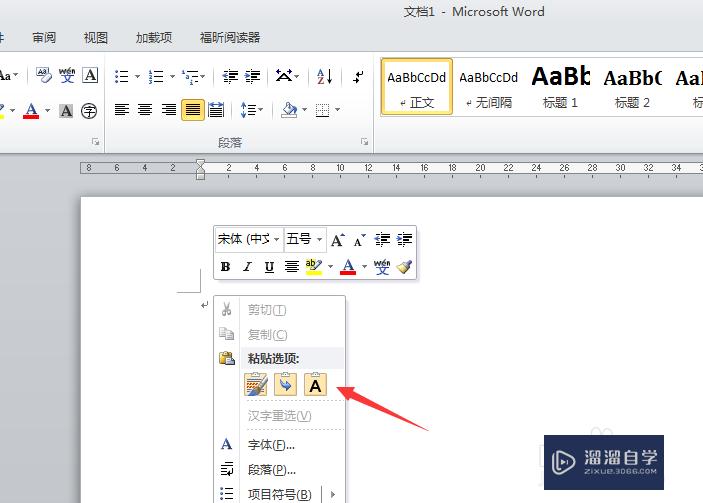
第3步
此图为粘贴后的效果。
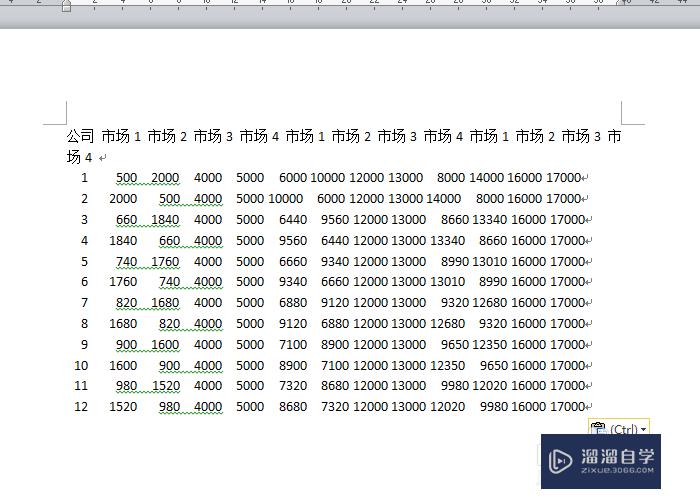
保存数据。备用
第1步
单击鼠标左键。选择左上角的“文件”菜单栏。找到“另存为”命令。
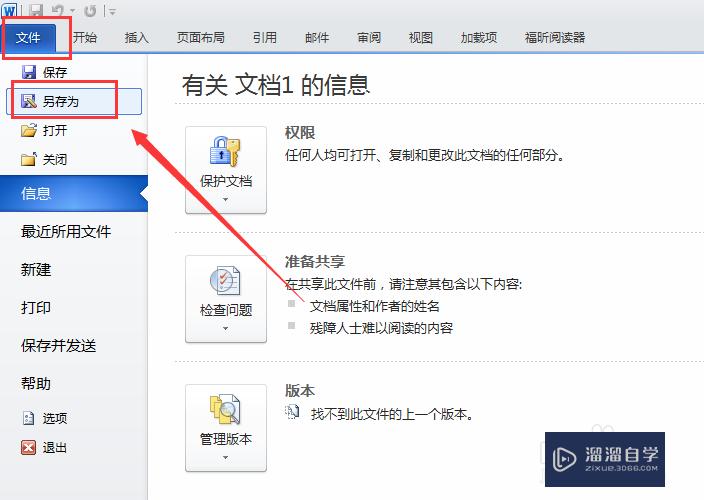
第2步
将文件存储位置选好。这里我们选择“桌面”。
在“保存类型”中。选择“纯文本”。点击“保存”。
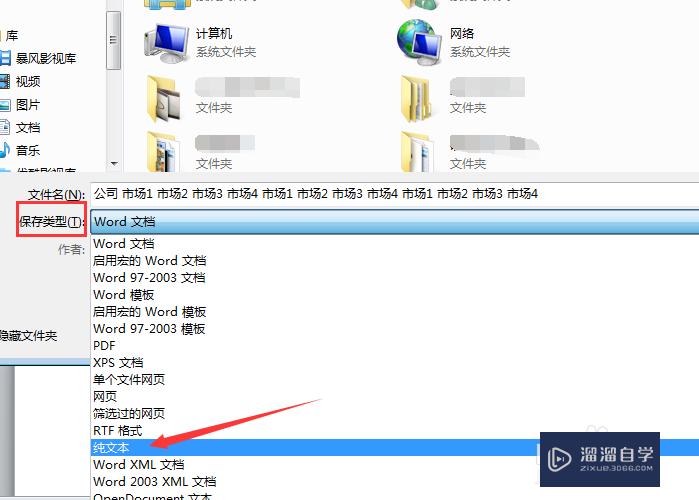
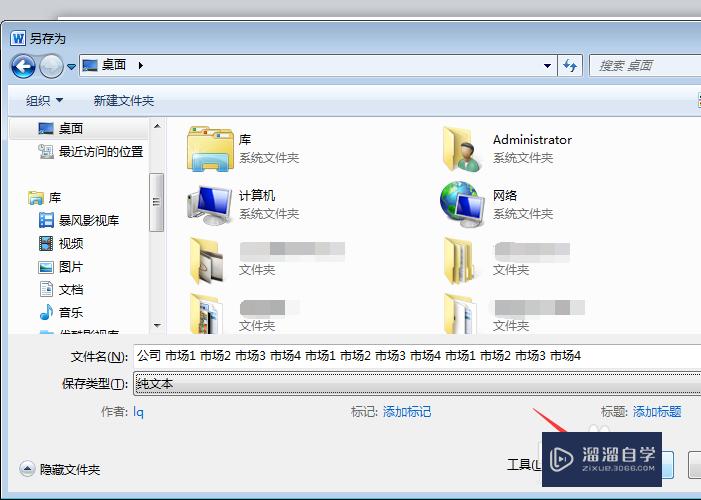
第3步
在弹出的窗口中。不需要更改设置。就用windows默认即可。点击“确定”。
至此。在桌面上我们看到已经存好的数据源文件了。
如下图所示。

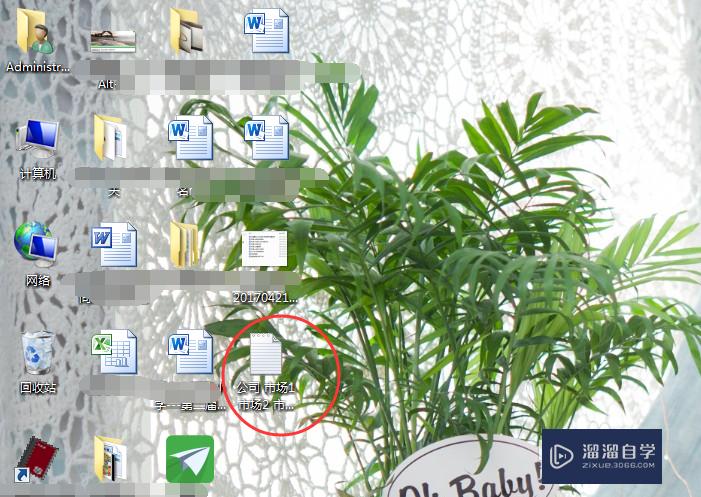
把数据导入Excel
第1步
打开Excel。在菜单栏中选择“数据”。在“获取外部收据”中选择“自文本”。把刚刚我们保存在桌面的文本文件选中。打开。如下图所示。
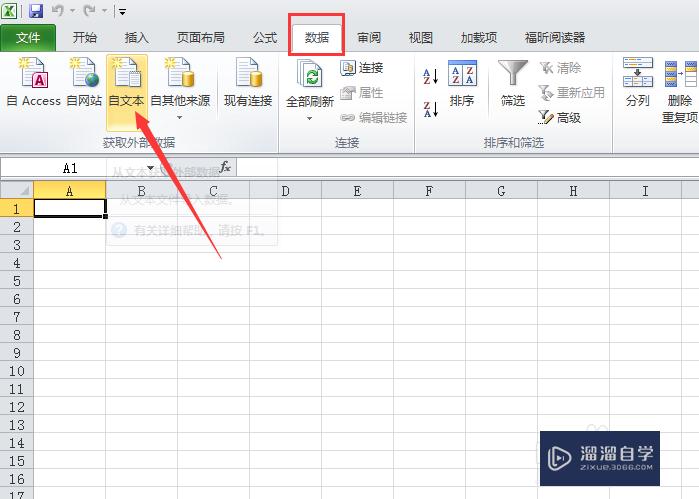
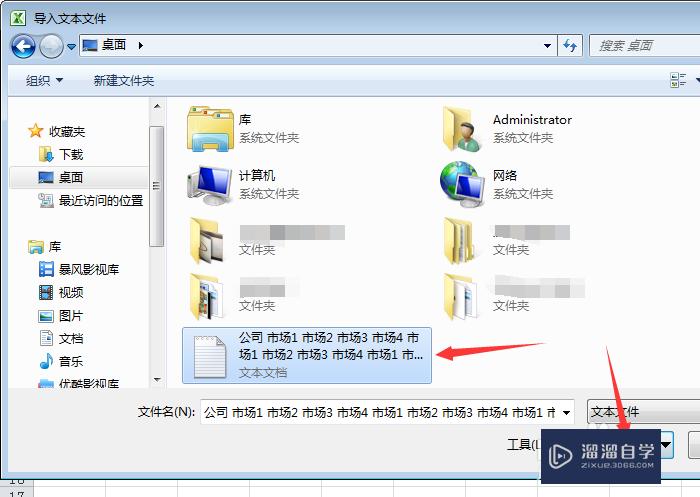
第2步
在弹出的对话框中选择“下一步”。不需要更改。在第三步点击“完成”。如下图所示。
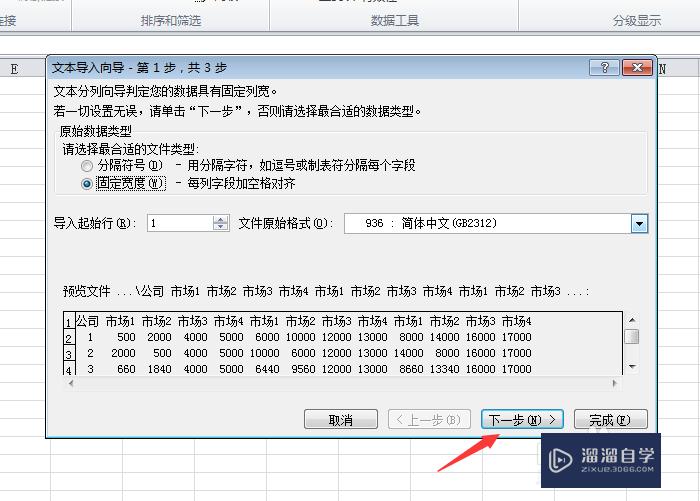
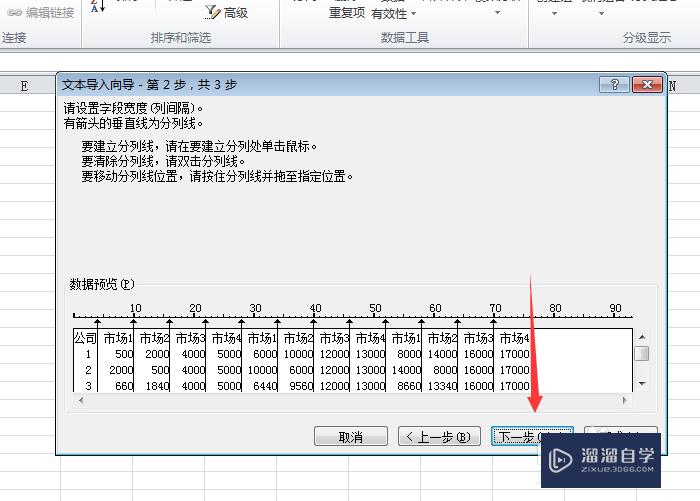
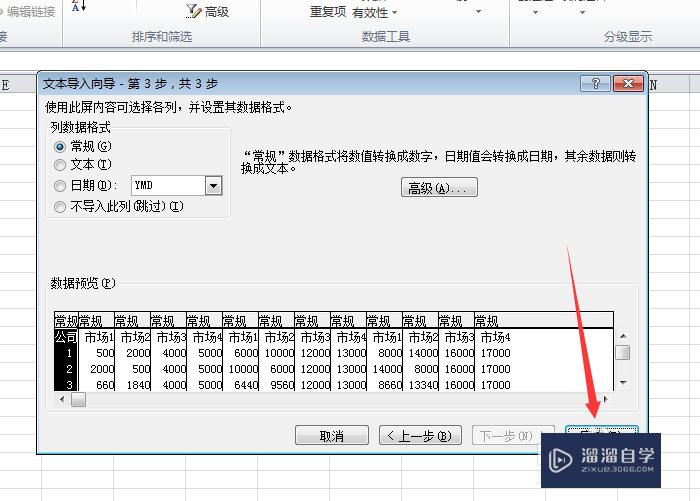
第3步
此时会弹出“导入数据”窗口。需要我们选择把数据导入的位置。
我们用鼠标在编辑区框选数据存放的位置。建议大家选择区域大一些。以免数据放不开。如下图所示。框选之后。点击“确定”。
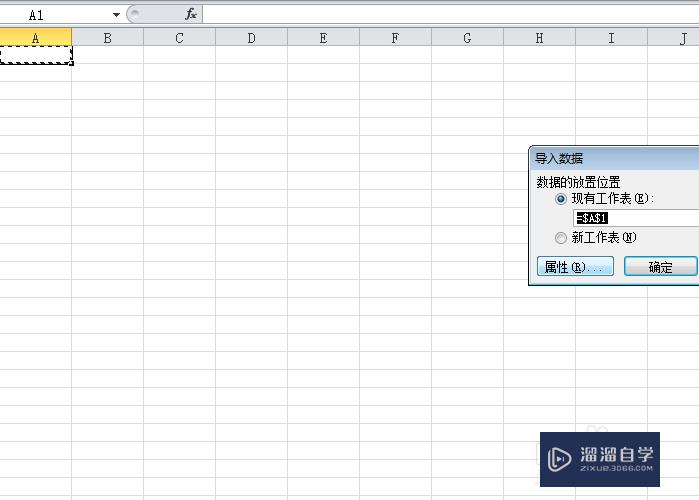
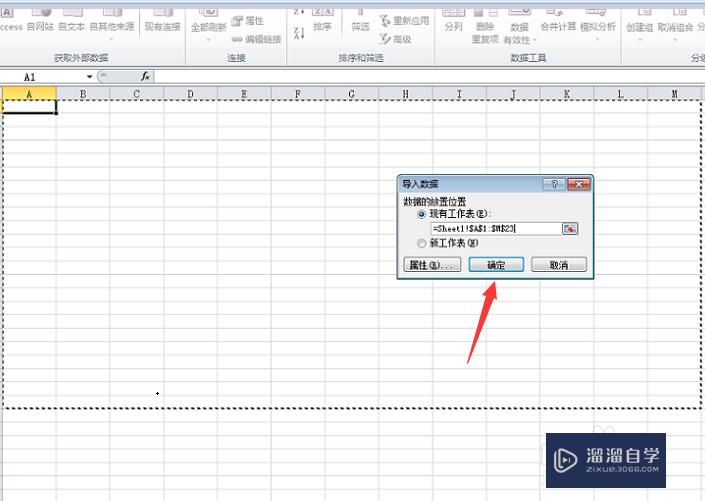
第4步
数据就已经成功的导入excel了。可以对数据开始进行进一步的数据处理了。
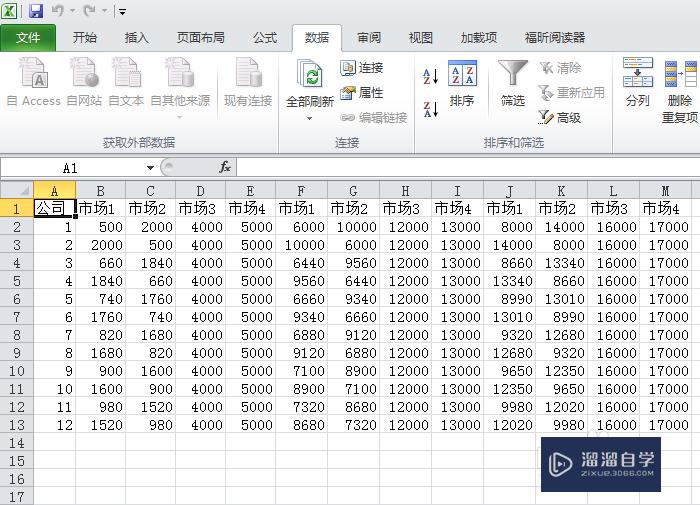
以上关于“txt的数据怎么导入Excel”的内容小渲今天就介绍到这里。希望这篇文章能够帮助到小伙伴们解决问题。如果觉得教程不详细的话。可以在本站搜索相关的教程学习哦!
更多精选教程文章推荐
以上是由资深渲染大师 小渲 整理编辑的,如果觉得对你有帮助,可以收藏或分享给身边的人
本文地址:http://www.hszkedu.com/57425.html ,转载请注明来源:云渲染教程网
友情提示:本站内容均为网友发布,并不代表本站立场,如果本站的信息无意侵犯了您的版权,请联系我们及时处理,分享目的仅供大家学习与参考,不代表云渲染农场的立场!